PS磨皮之后皮肤颜色不均匀怎么办?
溜溜自学 平面设计 2023-07-03 浏览:488
大家好,我是小溜,使用PS进行人像处理的时候,日常使用最多的就是磨皮操作。但是PS在经过第一层的磨皮后发现人物面部的光暗分布不均匀的情况,那么PS磨皮之后皮肤颜色不均匀怎么办?可以试试小溜的这个方法来解决。
工具/软件
硬件型号:华为笔记本电脑MateBook 14s
系统版本:Windows7
所需软件:PS 2016
方法/步骤
第1步
1.将人物经过一次的磨皮处理之后发现画面中人物脸上明暗变化大。
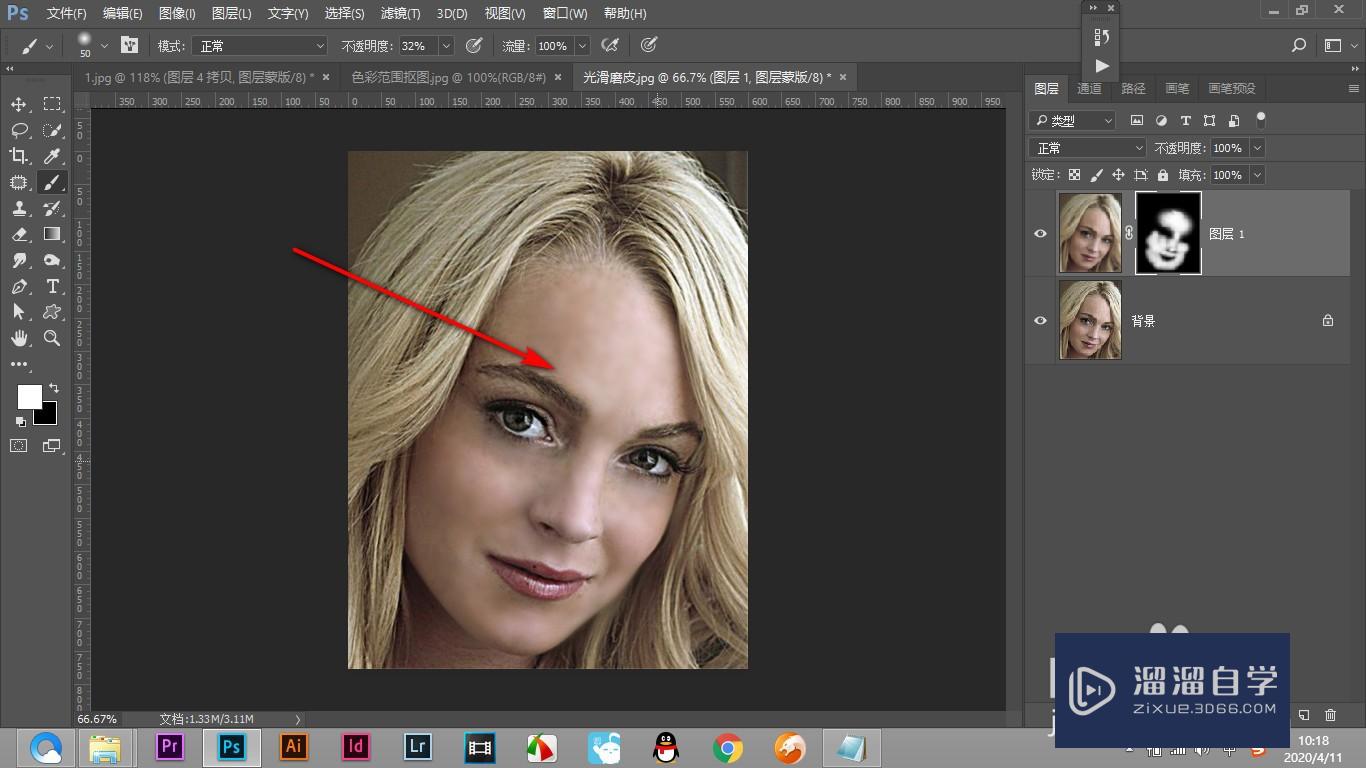
第2步
2.新建一个图层,点击上方的滤镜。
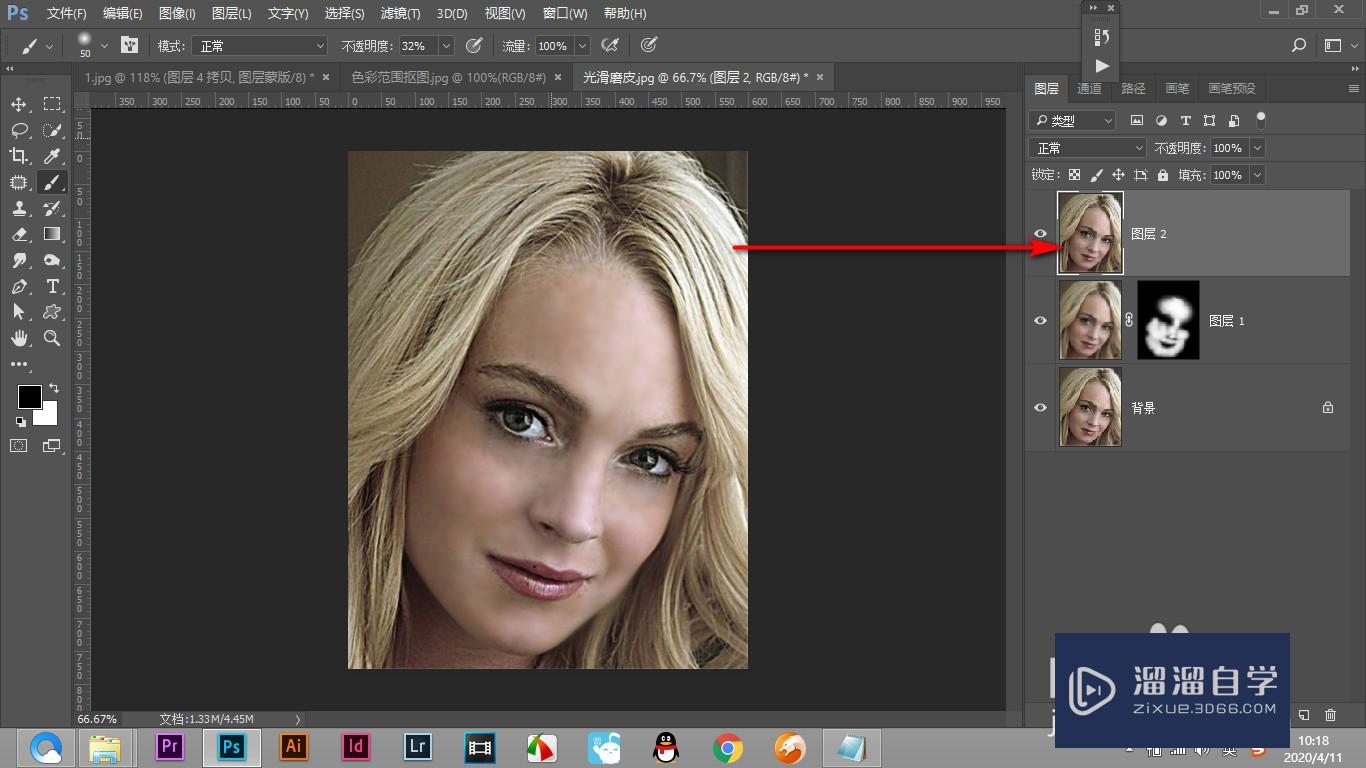
第3步
3.再次进行高斯模糊,模糊程度以感觉明暗变化不大为宜。
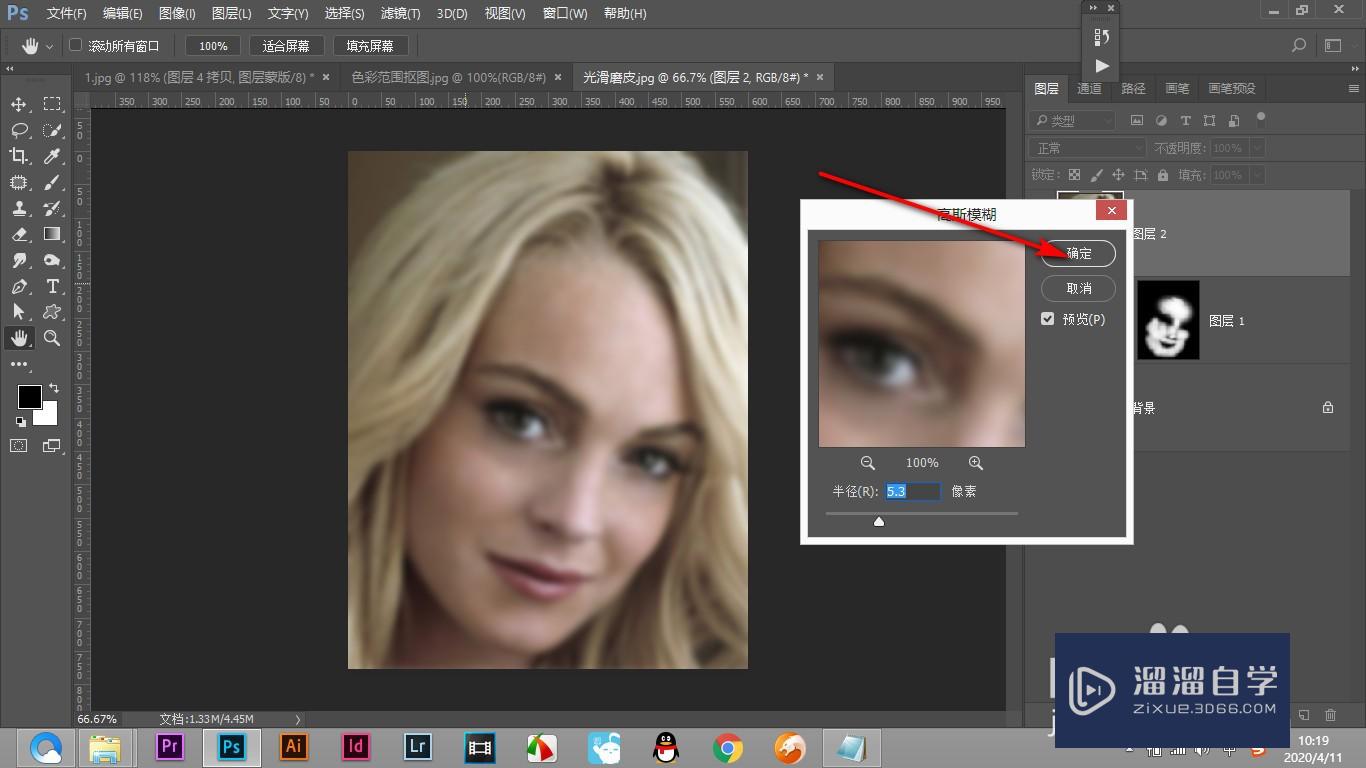
第4步
4.给图层添加蒙版,点击填充为黑色。
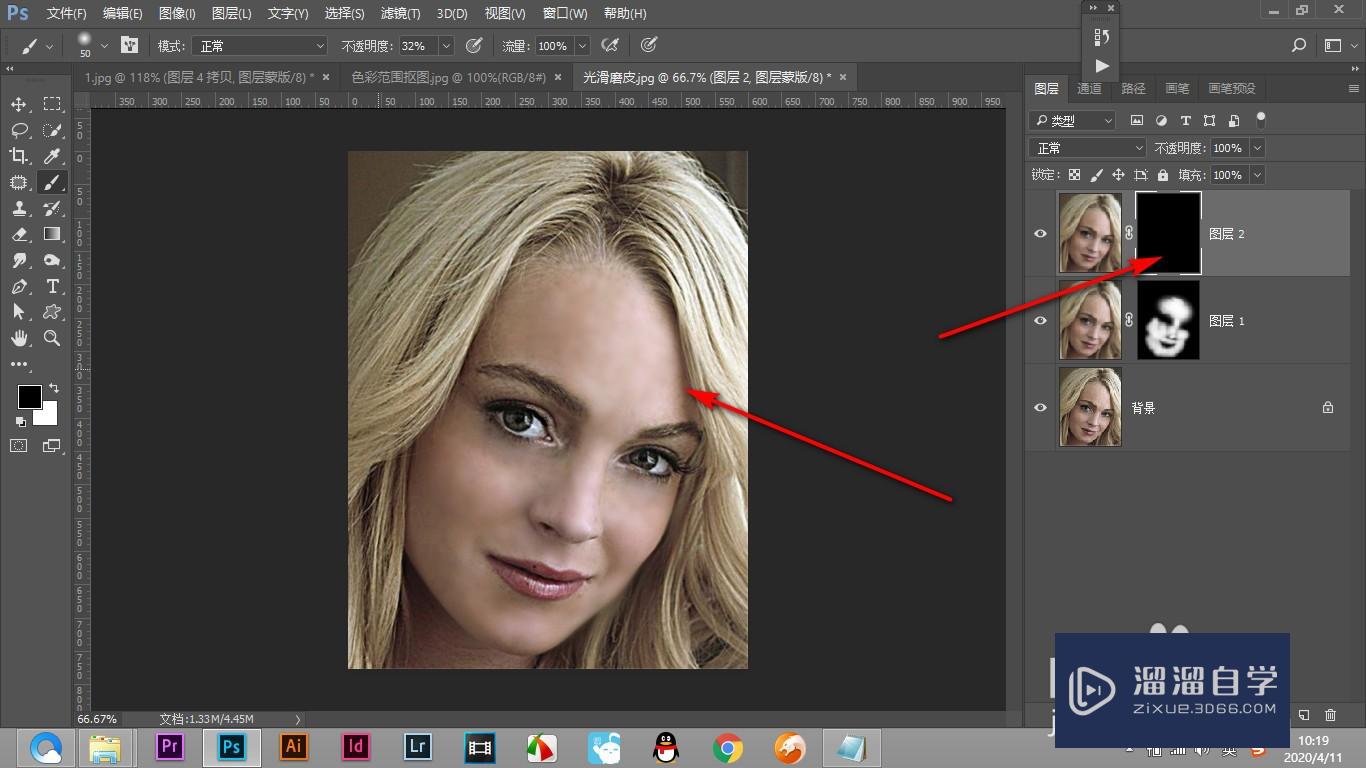
第5步
5.点击蒙版使用白画笔进行涂抹,这样就好上不少了。
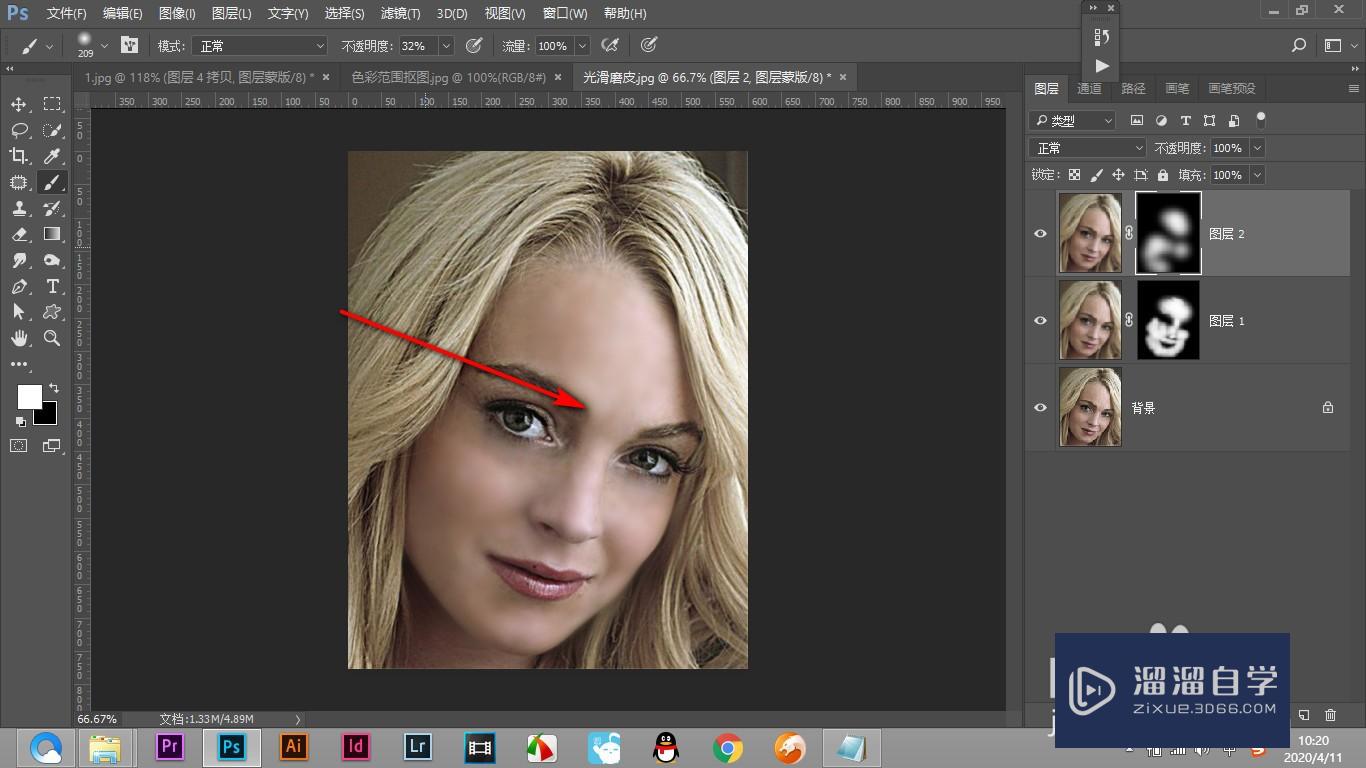
总结
1.将人物经过一次的磨皮处理之后发现画面中人物脸上明暗变化大。
2.新建一个图层,点击上方的滤镜。
3.再次进行高斯模糊,模糊程度以感觉明暗变化不大为宜。
4.给图层添加蒙版,点击填充为黑色。
5.点击蒙版使用白画笔进行涂抹,这样就好上不少了。
注意/提示
好啦,本次关于“PS磨皮之后皮肤颜色不均匀怎么办?”的内容就分享到这里了,跟着教程步骤操作是不是超级简单呢?快点击下方入口观看免费教程→→
相关文章
距结束 04 天 10 : 20 : 43
距结束 01 天 22 : 20 : 43
首页






